Vele jaren behoorde Genesis tot de meestenpopulaire add-ons voor Kodi. Helaas is het een tijdje geleden verdwenen toen de ontwikkelaar besloot door te gaan naar andere projecten. Vandaag kijken we naar Genesis-vorken voor Kodi. Het zijn nieuwe add-ons op basis van Genesis die andere ontwikkelaars of ontwikkelingsteams hebben gemaakt en proberen de leemte op te vullen die overblijft door het verdwijnen van Genesis en tegelijkertijd de oorspronkelijke add-on te verbeteren. We zullen onderzoeken wat elk te bieden heeft en kijken naar hun verschillen en overeenkomsten. We vertellen u ook waar u ze kunt vinden en leggen uit hoe ze kunnen worden geïnstalleerd.

Hoe krijg je een GRATIS VPN voor 30 dagen
Als u bijvoorbeeld voor een korte tijd een VPN nodig heeft, kunt u onze VPN met de beste rang gratis krijgen. ExpressVPN biedt een 30-dagen geld-terug-garantie. Je moet betalen voor het abonnement, dat is een feit, maar het staat het toe volledige toegang gedurende 30 dagen en vervolgens annuleert u voor een volledige terugbetaling. Hun annuleringsbeleid zonder vragen doet zijn naam eer aan.
Houd uw activiteit privé: gebruik een VPN
Als je wilt houden wat je jezelf aandoeten de controle van overijverige internetproviders wilt vermijden, moet u een VPN gebruiken. Wanneer ISP's vermoeden dat u mogelijk hun algemene voorwaarden schendt, kunnen ze reageren door uw snelheid te verlagen, u meldingen van inbreuk op het auteursrecht te sturen of zelfs uw service te onderbreken. Een VPN beschermt uw privacy door uw gegevens te coderen, met behulp van sterke algoritmen die het bijna onmogelijk maken om te kraken. En door het gebruik van op de juiste locatie geplaatste servers, kunt u met een VPN ook geografische beperkingen omzeilen.
Het kiezen van een VPN kan een ontmoedigende taak zijn vanwege het indrukwekkende aantal beschikbare leveranciers. Belangrijke factoren om te overwegen zijn een snelle verbindingssnelheid om bufferen te voorkomen, a geen logboekregistratie om uw privacy verder te beschermen, geen gebruiksbeperkingen om op volledige snelheid toegang te krijgen tot inhoud software die beschikbaar is voor uw apparaat.
Degene die we aanbevelen voor Kodi: IPVanish
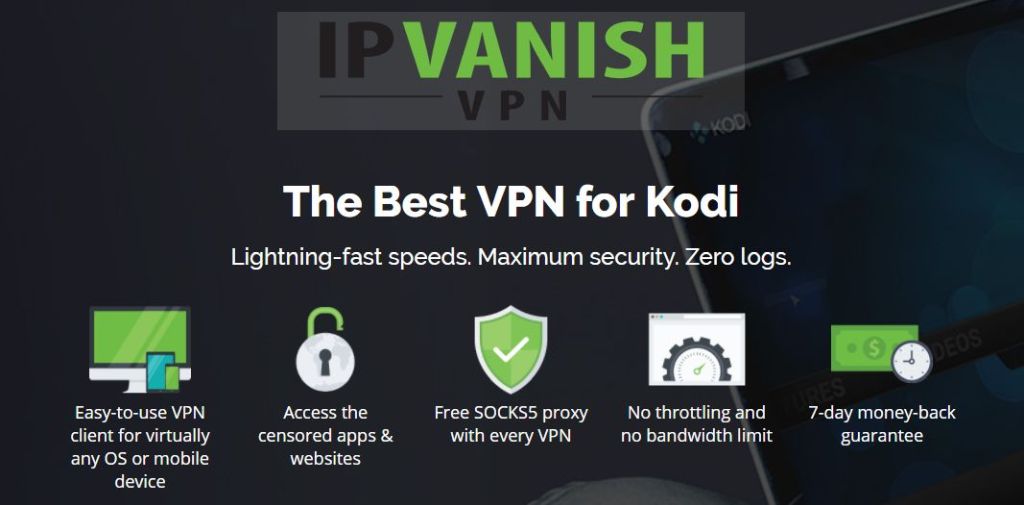
We hebben verschillende VPN getest op basis van onze criteria en degene die we aanbevelen voor Kodi-gebruikers is IPVanish. Met servers wereldwijd, geen snelheidslimiet ofbeperking, onbeperkte bandbreedte, onbeperkt verkeer, een strikt beleid voor niet-loggen en clientsoftware beschikbaar voor de meeste platforms, IPVanish levert indrukwekkende prestaties en waarde.
IPVanish biedt een geld-terug-garantie van 7 dagen, wat betekent dat u een week de tijd hebt om het zonder risico te testen. Houd er rekening mee dat lezers van verslavende tips dat kunnen bespaar hier een enorme 60% op het IPVanish-jaarplan, waarbij de maandelijkse prijs wordt verlaagd naar slechts $ 4,87 per maand.
Wat zijn Genesis Forks?
De Genesis-add-on, zoals de meeste add-ons voor Kodi,is uitgebracht onder een open-source licentie. Dit betekende dat de broncode van de add-on voor iedereen beschikbaar was en dat iedereen deze kon gebruiken, wijzigen en een daarvan afgeleid product kon maken. Kortom, een vork is een stukje software dat is afgeleid van de broncode van een ander.
Genesis is een extreem populaire add-on, dat is hetgeen verrassing dat verschillende ontwikkelaars of ontwikkelteams de add-on probeerden te verbeteren en er hun persoonlijke touch aan toe te voegen. En met de kloof achtergelaten door de verdwijning van Genesis meer dan een jaar geleden, besloten meer ontwikkelaars om het te vullen.
Dat liet ons met een enorm aantal vorken, sommige geweldig, sommige niet zo geweldig. Velen zijn gekomen en gegaan, maar sommige zijn nog steeds bij ons.
De beste Genesis-vorken die vandaag beschikbaar zijn
We hebben op internet gezocht naar de beste Genesisvorken nog steeds beschikbaar vandaag. We stellen je voor aan onze top 5. Ze lijken allemaal erg op elkaar en zijn heel anders, waardoor het moeilijk is om ze te rangschikken. Wij geven er de voorkeur aan ze in een specifieke volgorde te presenteren en laten u beoordelen welke het beste is voor uw behoeften.
Genesis herboren
Genesis Reborn is een van de meest populaire en eenvan de oudste nog beschikbare Genesis-vorken. Het bevat de meeste functies van de originele Genesis-add-on en een paar krachtige aanpassingsopties.
Het hoofdmenu is vrij uitgebreid - en lijkt sterk op het hoofdmenu van de originele Genesis-add-on.
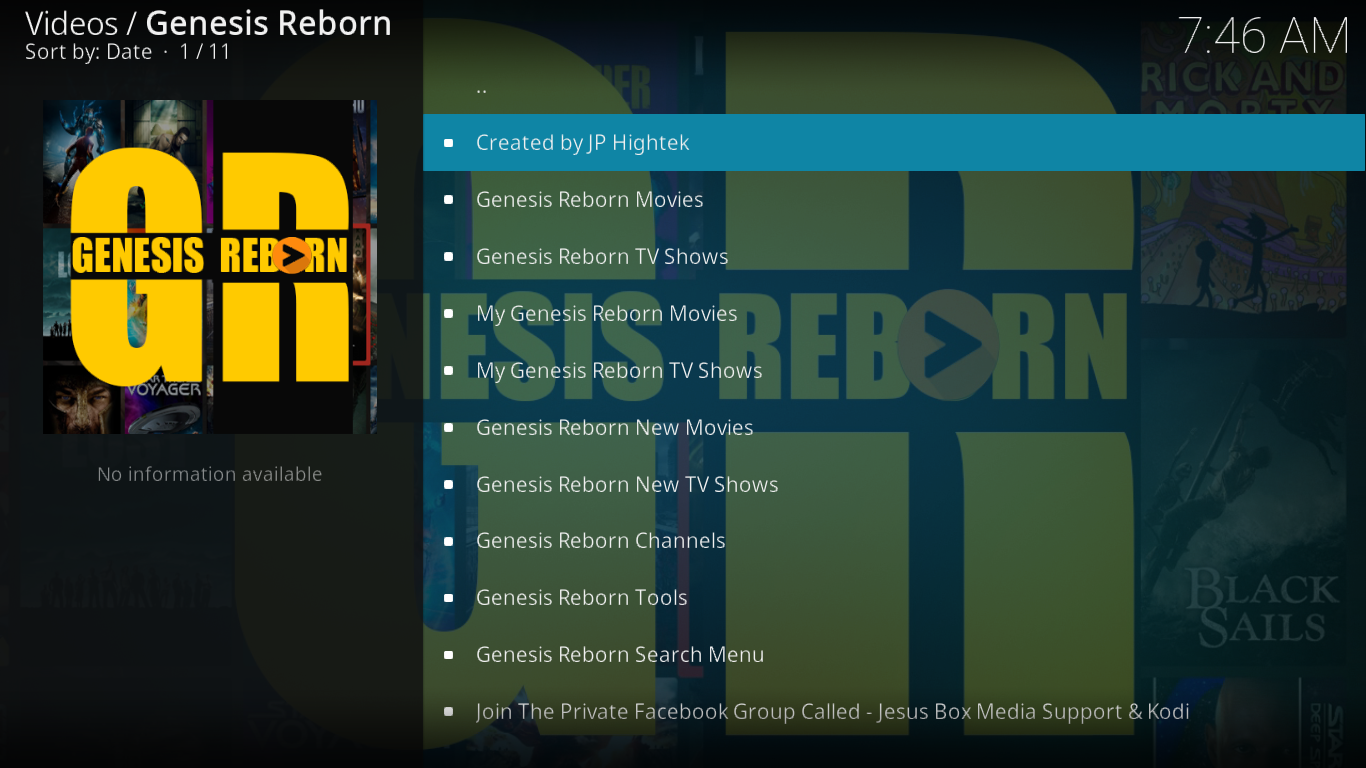
De eerste twee secties, Genesis Reborn Movies enGenesis Reborn TV-shows, laat je zoeken en bladeren door een enorme verscheidenheid aan video-inhoud. Er zijn verschillende manieren om inhoud te filteren en te categoriseren, waaronder populariteit, populaire shows en films, recente releases en genres, enz., Zodat u gemakkelijk kunt vinden wat u zoekt.
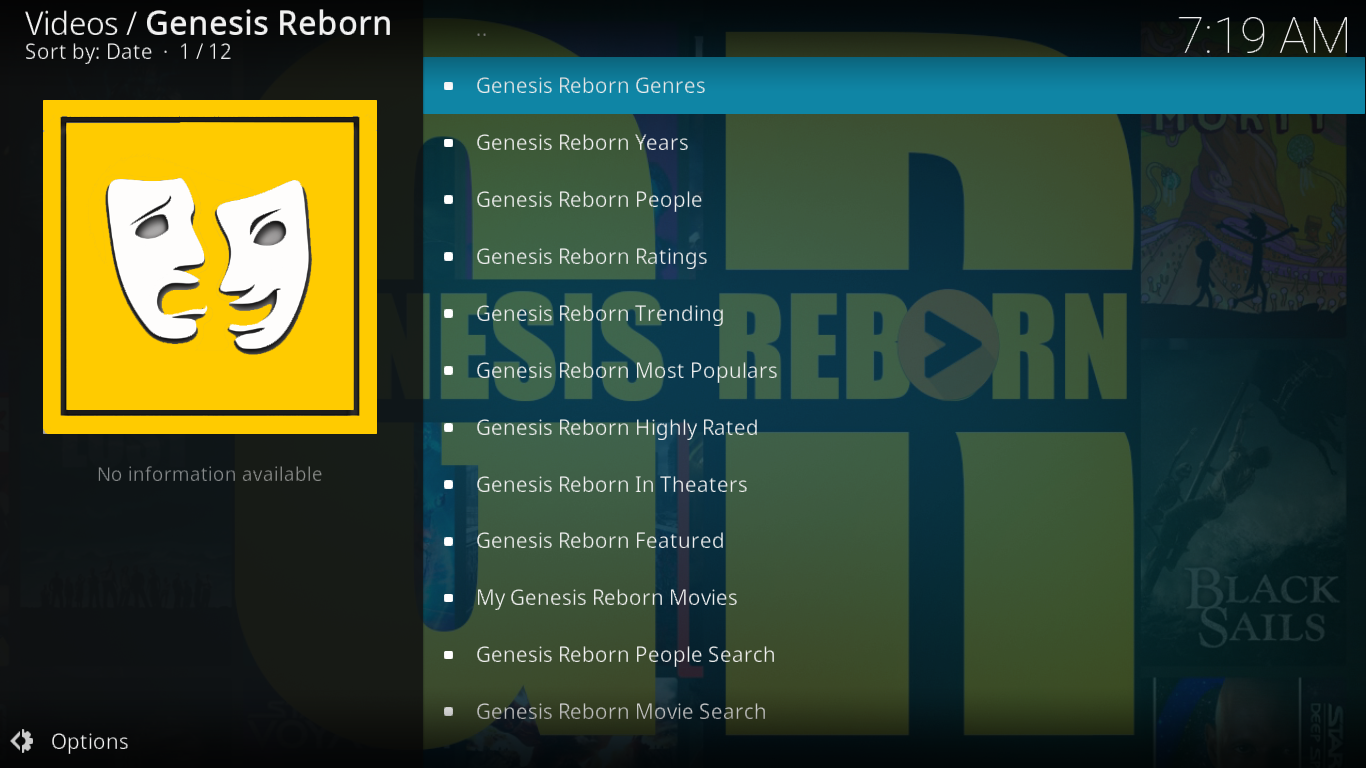
De volgende twee opties, My Genesis Reborn Moviesen My Genesis Reborn tv-shows, kunnen worden gekoppeld aan een Trakt.tv-account. Hiermee kunnen gebruikers hun voortgang volgen in verschillende opgeslagen tv-programma's en films. Ga naar hun website voor meer informatie over trakt.tv.
De Genesis Reborn nieuwe films en Genesis Reborn nieuwe tv-shows bieden u snel toegang tot de meest recente theater- of tv-releases.
Vervolgens geeft de sectie Genesis Reborn Channels je toegang tot een beperkt aantal tv-streams met films, waarvan de meeste vrij recent zijn.
De laatste twee opties, Genesis Reborn Tools enMet het Genesis Reborn-zoekmenu hebt u respectievelijk toegang tot de instellingen en zoekfunctie van de add-on. Met de zoekfunctie kunt u niet alleen zoeken op titel van film of tv-programma maar ook op mensen (acteurs en / of regisseurs).
Voor meer informatie hebben we onlangs een artikel gepubliceerd over de Genesis Reborn-add-on: Kodi Genesis Reborn-add-on: installeren en gebruiken.
Genesis Reborn is een uitstekende Genesis-vork. Het heeft alle functionaliteit die de originele Genesis-add-on zo beroemd heeft gemaakt. Het is waarschijnlijk de vork die het meest op Genesis lijkt.
ShowBox Arize
De ShowBox Arize-add-on is een relatief nieuwelid van de Genesis-vorkenfamilie. Het is van dezelfde ontwikkelaar die ons Genesis Reborn heeft gebracht en het ziet eruit als een verkleinde versie ervan. Het hoofdmenu heeft slechts zes vermeldingen: films, tv-shows, Mijn films, Mijn tv-shows, Tools en Zoeken.
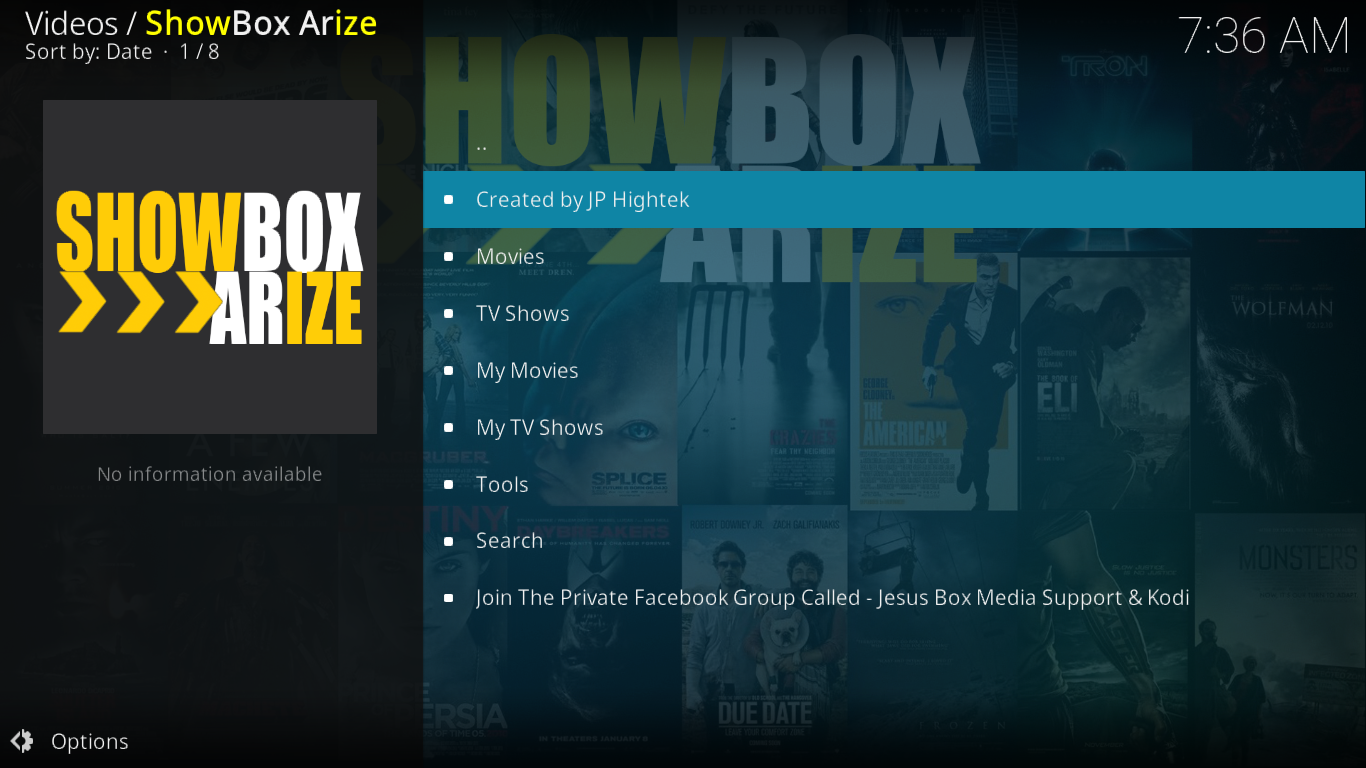
Zoals verwacht, geven films en tv-shows u toegang tot een grote verscheidenheid aan films en tv-shows. Titels in beide secties kunnen worden gesorteerd op criteria zoals Genre, Meest populair en Mijn films / tv-shows.
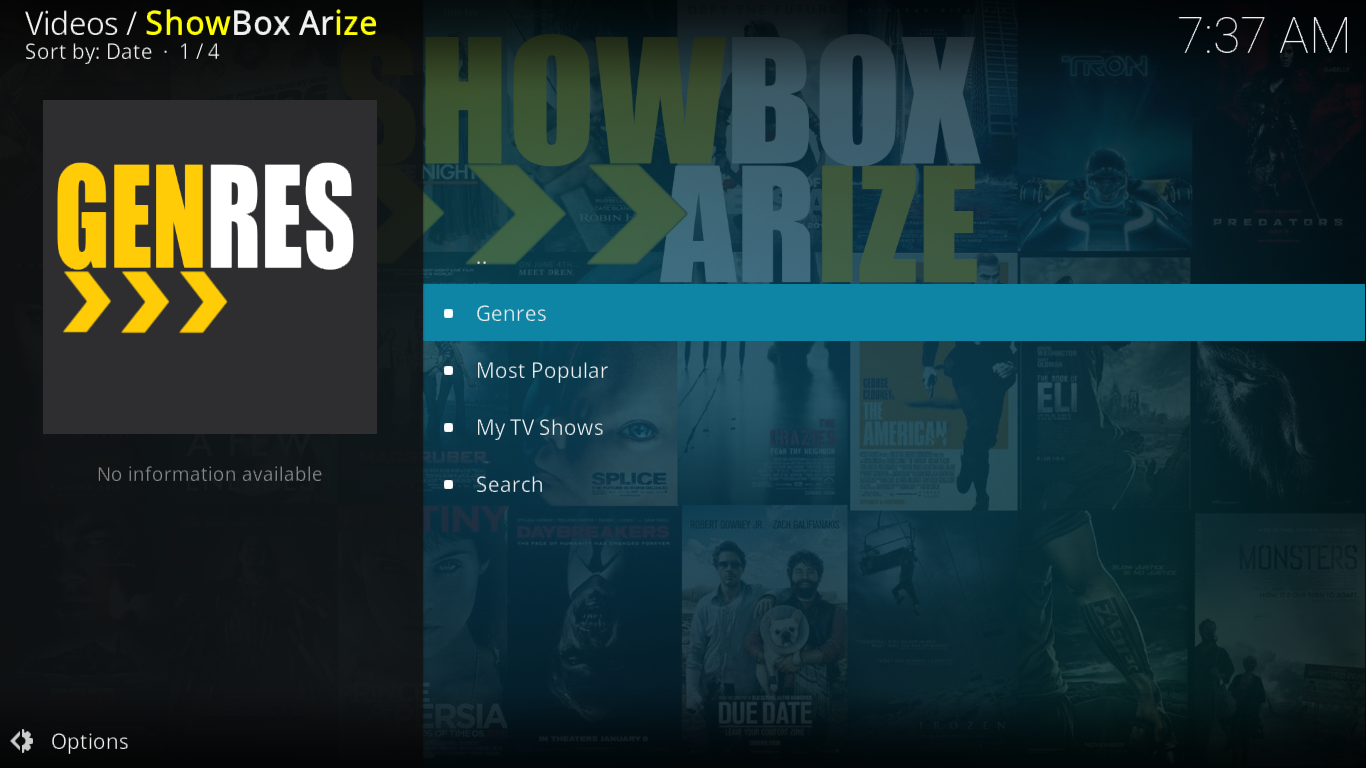
Net als bij de Genesis Reborn-add-on, de My Moviesen met Mijn tv-shows kunnen gebruikers de voortgang volgen met een Trakt.tv-account. De zoekfunctie van de Showbox Arize-add-on is iets beperkter dan zijn tegenhanger in de Genesis Reborn-add-on en zal alleen zoeken op titel.
De laatste twee opties in het hoofdmenu laten toeu hebt toegang tot de instellingen en zoekfunctie van de add-on. De zoekoptie in het hoofdmenu is hetzelfde als wat u krijgt door te zoeken in het menu Films of tv-programma's.
ShowBox Arize is een andere perfect goede Genesisvork. Het heeft minder menu's dan Genesis Reborn, maar biedt toch betrouwbare prestaties en veel interessante inhoud. Als u op zoek bent naar een eenvoudiger alternatief voor Genesis met een eenvoudig te navigeren en eenvoudige gebruikersinterface, dan is Showbox Arize misschien iets voor u.
Flixnet
Flixnet is nog een andere add-on van dezelfdemensen die ons de add-ons Genesis Reborn en ShowBox Arize hebben gebracht. Het is in feite bijna identiek aan Genesis Reborn - en aan de originele Genesis - met slechts kleine cosmetische veranderingen. Zelfs het hoofdmenu lijkt identiek.
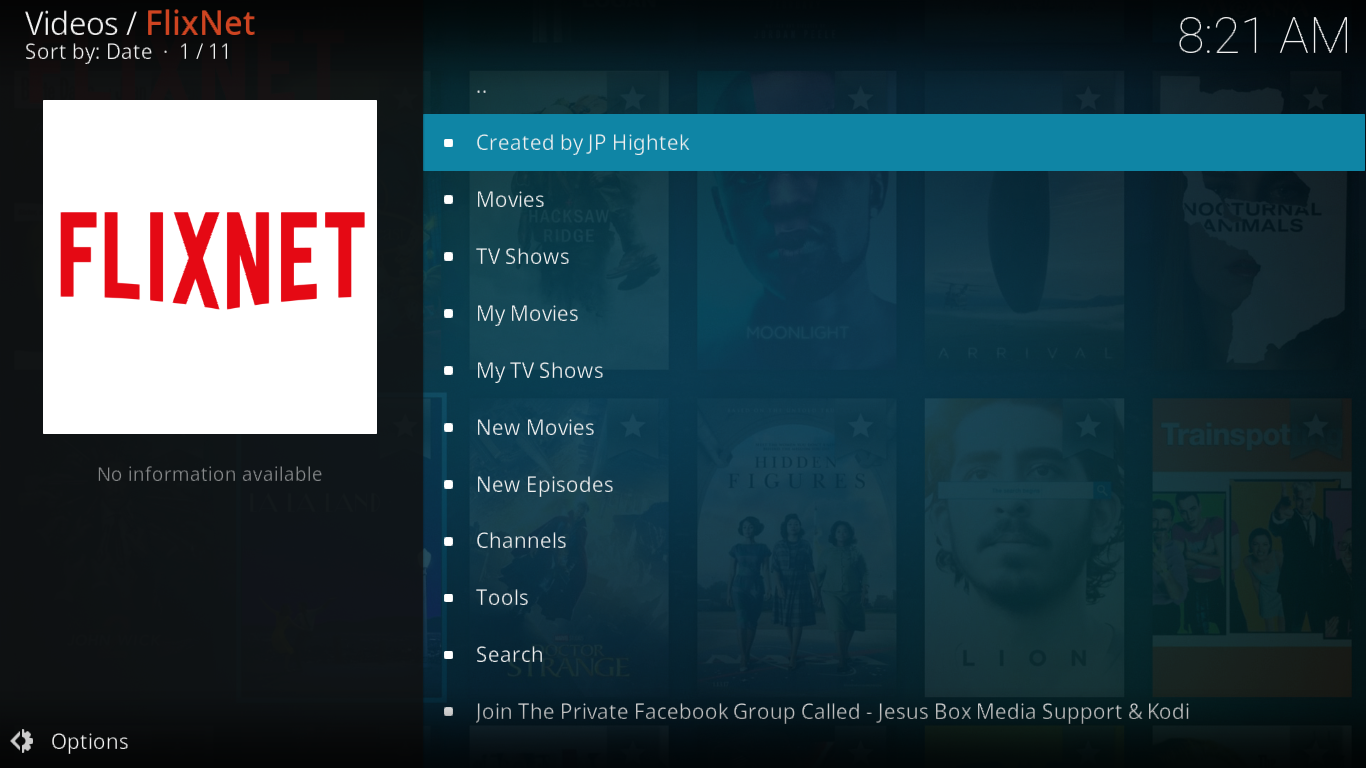
Natuurlijk is Flixnet niet volledig identiek aanzijn tegenhangers. Waarom zou elke ontwikkelaar drie identieke add-ons vrijgeven? Elk heeft zijn eigen specifieke kenmerken. In het menu Films van Flixnet vindt u bijvoorbeeld twee unieke opties, Talen en Certificaten.
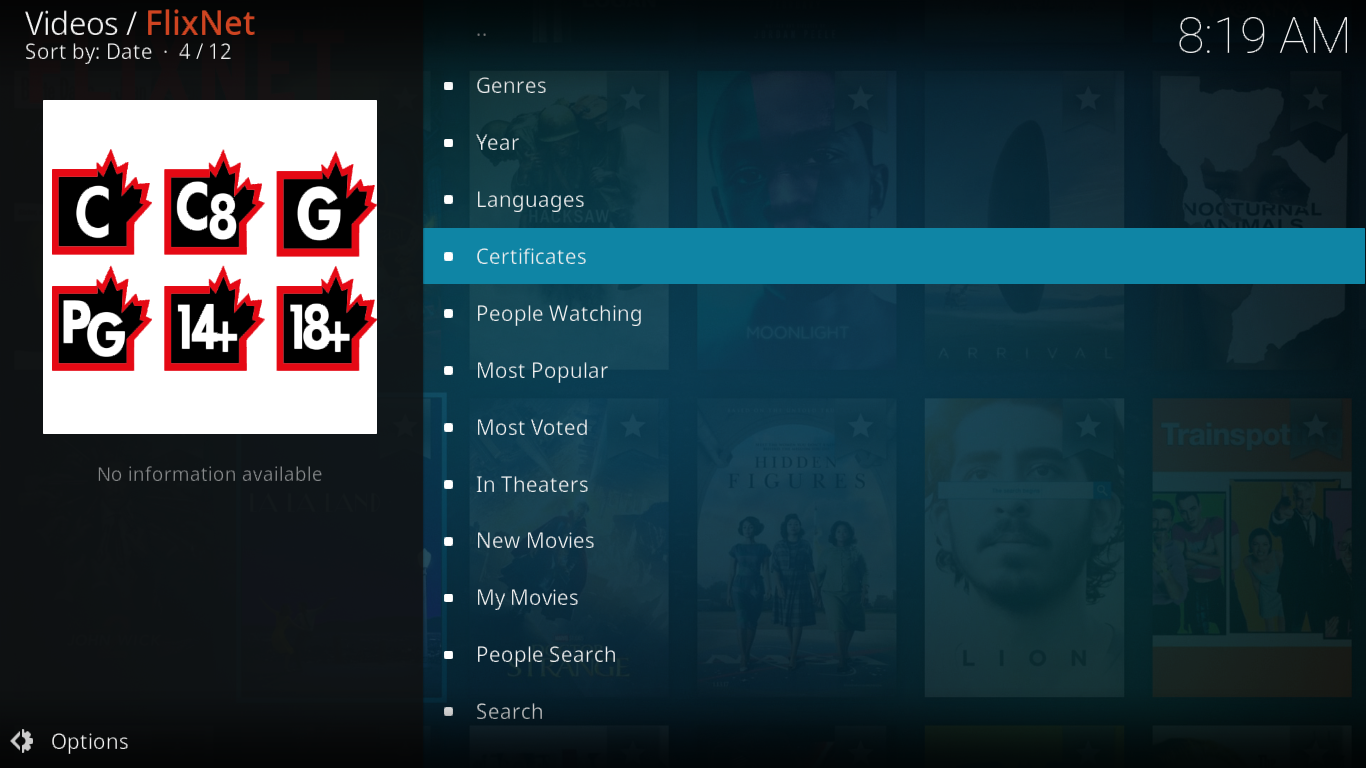
De eerste, Talen is een droom die uitkomtbuitenlandse films fans. En het is ook geweldig als je moedertaal geen Engels is. Het bevat 28 verschillende talen en onder elke vindt u een selectie van zowel Engelse films in die taal als originele films in die taal. Ik ben bijvoorbeeld een fan van Franse films (vooral oudere) en ik kon een behoorlijk goede selectie van die vinden in het Franse gedeelte.
Het gedeelte Certificaten is er nog eenbest uniek. Er worden bewegingen weergegeven op basis van de filmclassificatie van Motion Picture Association of America. U hebt subsecties voor G-, PG-, PG-13-, R- en NC-17-films. Helaas betekent de afwezigheid van een ouderfilter dat iedereen gemakkelijk inhoud uit een van deze categorieën kan vinden en openen.
Flixnet is een andere handige add-on die dat wel doetvoorzie elke film- en tv-fan van voldoende inhoud om ze een tijdje bezig te houden. Het werkt goed, de bronselectie is indrukwekkend en de kwaliteit van de streams is over het algemeen uitstekend.
specto
De Specto-add-on voor Kodi van ontwikkelaar MrKnowis een andere grote vork van Genesis. In tegenstelling tot de drie add-ons waar we zojuist over hebben gesproken, heeft deze een andere look en feel dan zijn ouder. En dit verschil is direct te zien in het hoofdmenu.
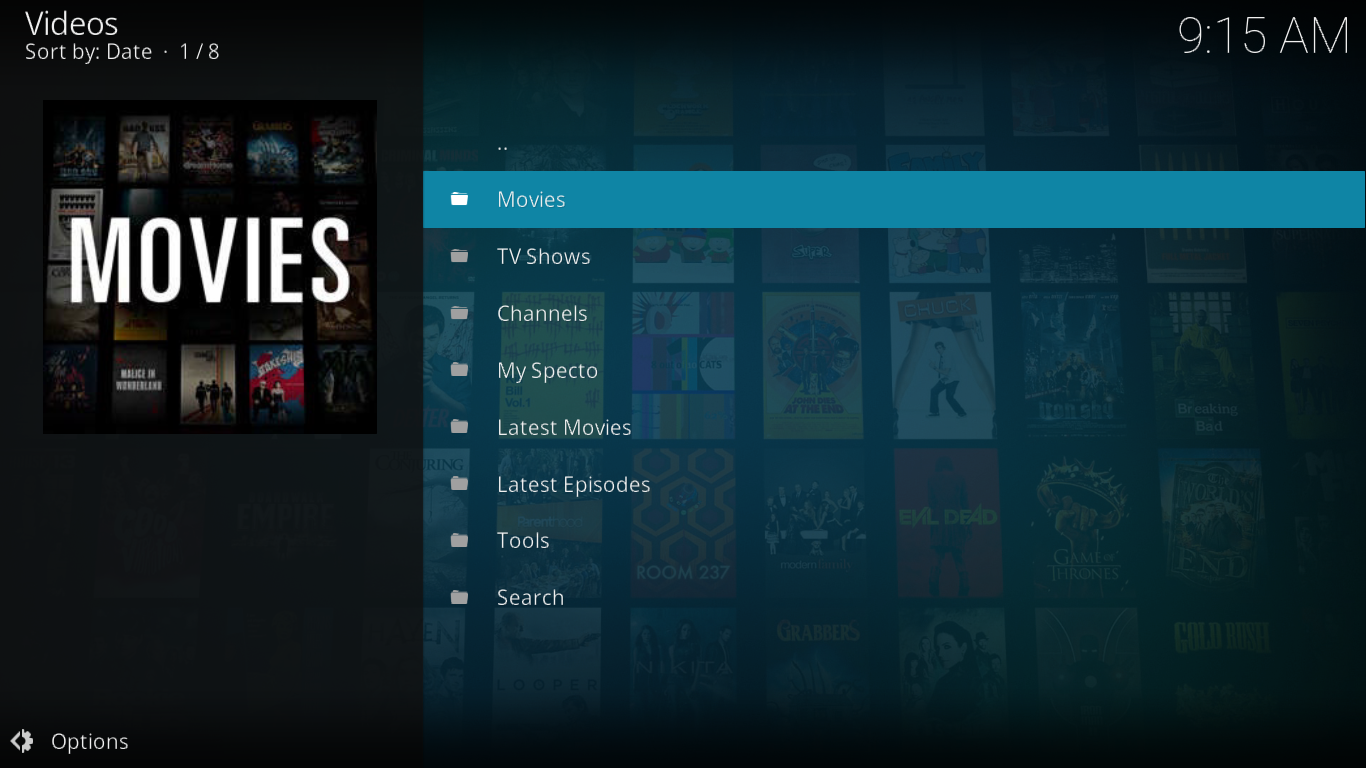
De eerste drie selecties spreken voor zich. In het gedeelte My Specto vindt u inhoud uit Specto die u als favoriet heeft gemarkeerd. Het wordt verder georganiseerd door favoriete films, favoriete afleveringen en favoriete tv.
Een selectie toevoegen aan uw favorietenlijst isgemakkelijk, hoewel er een vangst is. Wanneer u door films of tv-programma's bladert in de Specto-add-on, moet u erop klikken of de inhoud selecteren die u wilt markeren en op de contextmenutoets of -knop drukken, afhankelijk van uw invoermethode.
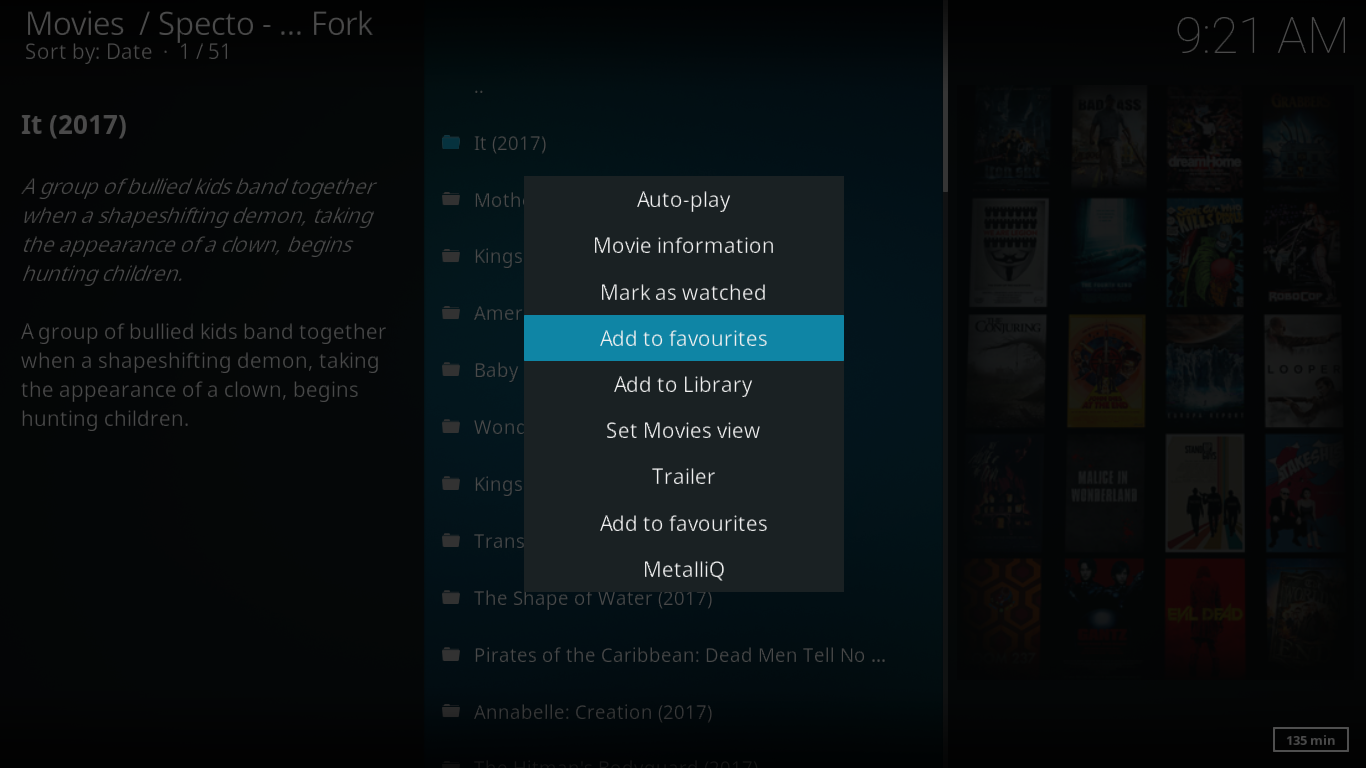
In het contextmenu dat wordt geopend, zult u merkendat er twee vermeldingen voor 'Toevoegen aan favorieten' zijn. Degene die u moet gebruiken, degene die het dichtst bij de bovenkant van de lijst staat. De andere voegt uw selectie toe aan de algemene favorietenlijst van Kodi in plaats van de lijst van de add-on.
De volgende twee hoofdmenu-items, Nieuwste films enMet de nieuwste afleveringen kunt u eenvoudig films en afleveringen van tv-programma's bekijken die onlangs zijn uitgebracht. Dit is met name handig voor het inhalen van tv-series die u volgt.
Voor alle details over de Specto-add-on hebben we onlangs een artikel gepubliceerd met de installatie en de belangrijkste functies ervan: Specto Kodi Add-on - Specto installeren en gebruiken.
A Special Mention: The Exodus Add-on
Nog een geweldige vork van de Genesis-add-on voor Kodiheette Exodus. Velen beschouwden het als de beste Genesis-vork. Helaas heeft de ontwikkelaar onlangs aangekondigd dat hij er geen updates of ondersteuning meer voor zou bieden. Hoewel je misschien nog steeds een aantal opslagplaatsen vindt die de add-on hosten, kunnen we je niet aanraden om het te installeren, omdat het op elk moment kan stoppen met werken, waardoor je high en droog wordt.
Wat maakte Exodus zo'n populaire vervanging voorGenesis was gedeeltelijk het feit dat het van dezelfde ontwikkelaar was die ons jaren geleden de Genesis-add-on had gebracht. En hoewel het niet meer bestaat, vonden we dat het in deze lijst moest worden vermeld, omdat het echt een van de beste vorken was.
OPMERKING: Verslavende tips.com keurt het gebruik van Kodi of een add-on niet goed voor toegang tot auteursrechtelijk beschermde inhoud waarop u geen recht hebt. Wij zijn niet verantwoordelijk voor wat u besluit te doen met de inhoud van dit artikel. We ondersteunen of keuren piraterij niet goed en we raden gebruikers ten zeerste aan alleen toegang te krijgen tot inhoud waarop zij wettelijk recht hebben. Als Kodi-gebruiker moet u stappen ondernemen om ervoor te zorgen dat u de auteursrechtwetgeving niet overtreedt.
Hoe add-ons op Kodi te installeren
Kodi-add-ons installeren is een eenvoudig proces datomvat een paar stappen. U moet onbekende bronnen inschakelen, een bestandsbron toevoegen voor de repository die de add-on bevat, de repository installeren vanaf de bron en uiteindelijk de daadwerkelijke add-on installeren vanuit de repository.
Ga als volgt te werk om te controleren of Onbekende bronnen zijn ingeschakeld:
- Klik op de startpagina van Kodi op instellingen pictogram (dat is het kleine tandwiel linksboven)
- kiezen Systeem instellingen en klik vervolgens op Add-ons op het linkerdeelvenster.
- Zorg ervoor dat de schakelaar naast staat Onbekende bronnen staat aan.
Het toevoegen van de bestandsbron is niet ingewikkelder als u deze stappen volgt:
- Klik in het startscherm van Kodi op instellingen pictogram en toen Bestandsbeheer.
- Klik in het scherm Bestandsbeheer op Bron toevoegen in het linkerdeelvenster en klik vervolgens op de regel die zegt <Geen>.
- U wordt gevraagd het pad naar de in te voereninstallatiebron. Voor de Genesis Reborn, Showbox Arize en Flixnet add-ons voert u http://jesusboxrepo.xyz/repo/ in, zonder de aanhalingstekens. Voor de Specto-add-on is de procedure een beetje ingewikkelder en vereist een extra stap, we raden u aan ons artikel te lezen voor stapsgewijze installatie-instructies.
- Voer een naam voor de bron in (of accepteer de voorgestelde naam) en klik op OK.
De volgende stap is het installeren van de repository. Dit is hoe het gedaan is:
- Klik in het startscherm van Kodi op Add-ons op het linkerdeelvenster.
- Klik vervolgens op de pakketbrowser pictogram links bovenaan het scherm. Het is het pictogram dat lijkt op een open vak.
- Klik in de lijst die wordt geopend Installeren vanuit zipbestand.
- Een lijst met beschikbare bronnen wordt geopend, kies degene die u zojuist in de vorige stap hebt toegevoegd en klik erop.
- Selecteer het juiste zipbestand in de bronmap. In ons voorbeeld zou dit zijn jesusboxtv-1.0.3.zip.
- De repository wordt geïnstalleerd en er verschijnt binnenkort een bevestigingsbericht rechtsboven in het scherm.
Ten slotte moet u de daadwerkelijke add-on installeren vanuit de repository.
- Selecteer terug naar de invoegtoepassingsbrowser Installeren vanuit Repository.
- Selecteer de repository die de add-on bevat die u wilt installeren. Het zal meestal de repository zijn die u zojuist hebt geïnstalleerd. In het bovenstaande voorbeeld zou dat de Jesusbox-repository.
- Navigeer vanuit de repository naar de Video-add-ons sectie, zoek de add-on die u wilt installeren in de lijst en klik op de naam.
- Het informatiescherm van de add-on wordt geopend. Klik op de Installeren knop onderaan rechts om het te installeren.
- Na een tijdje wordt de succesvolle installatie van de add-on bevestigd door een bericht rechtsboven in het scherm.
Gevolgtrekking
Na het testen en evalueren van veel verschillende vorkenvan de goede oude Genesis-add-on, zijn we tot deze conclusie gekomen: het zijn allemaal geweldige add-ons, elk met kleine verschillen en veel overeenkomsten en het is moeilijk om er een over de anderen aan te bevelen. Als u iets wilt dat sterk lijkt op de originele Genesis-add-on, wilt u waarschijnlijk met Genesis Reborn gaan. Als u een meer simplistische aanpak verkiest, is Showbox Arize misschien iets voor u. Voor een paar extra opties kan de Flixnet-add-on een interessante keuze zijn. En voor iets heel anders, maar toch gebaseerd op de originele Genesis-code, is Specto zeker het overwegen waard.
We willen van je horen. Heb je een of meer voor deze add-ons geprobeerd? Welke heeft uw voorkeur en waarom? Zijn er specifieke dingen die u wel of niet leuk vindt aan een van deze add-ons? Deel uw mening met ons met behulp van de onderstaande opmerkingen!













Comments